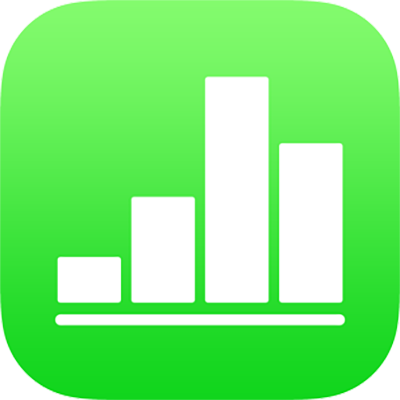
Agregar un borde a un objeto u hoja en Numbers en el iPhone
Puedes agregar un borde, como un marco o una línea de puntos alrededor de una imagen, una figura, un cuadro de texto o video, y luego modificar su grosor, color y otros atributos. También puedes usar una figura para crear un borde alrededor de una hoja.

Nota: para agregar o cambiar el borde de una gráfica, consulta Agregar un borde a una gráfica. Para agregar o cambiar el borde de una tabla, consulta Cambiar las líneas de cuadrícula y los colores de una tabla en Numbers en el iPhone.
Agregar o cambiar un borde alrededor de un objeto
Toca para seleccionar una imagen, figura, cuadro de texto, línea, flecha, dibujo o video, o selecciona múltiples objetos.
Para agregar o cambiar un borde en una gráfica, consulta Agregar un borde a una gráfica en Numbers en el iPhone.
Toca
 , elige Estilo y toca para activar la opción Borde.
, elige Estilo y toca para activar la opción Borde.Para ajustar el estilo, el color y el grosor de un borde, usa los controles que se muestran.
Agregar un borde alrededor de una hoja
Para agregar un borde (por ejemplo, una línea continua o de puntos) alrededor de una hoja, primero debes agregar una figura cuadrada a la hoja y luego cambiar sus atributos de modo que se comporte como un borde. Por ejemplo, puedes cambiar el tamaño de la figura, no asignarle ningún relleno (por oposición a un relleno de color) de modo que no oscurezca otros objetos de la hoja, etc.
Toca
 y elige
y elige  .
.En la categoría Básicos, toca un cuadrado o un rectángulo redondeado para agregarlo.
Arrastra los puntos azules, que se muestran alrededor de la figura, hasta que los bordes exteriores de la figura formen el tamaño de borde que quieras.
Toca
 y elige Estilo.
y elige Estilo.Toca Relleno, elige Preconfiguración, desliza a la izquierda y toca “Sin relleno”.
Si quieres que el área con borde tenga un color de fondo, toca una opción de relleno. Puedes hacer que el objeto sea más transparente para que no oculte otros objetos de la hoja.
Toca
 para regresar a la pestaña Estilo.
para regresar a la pestaña Estilo.Toca para activar Borde.
Para seleccionar el estilo, el color y el grosor de un borde, usa los controles que se muestran.
Para cambiar la transparencia, arrastra el regulador Opacidad (en la parte inferior de los controles).
Para bloquear el borde de modo que no se mueva por accidente, toca Disposición (en la parte superior de los controles) y elige Bloquear.
Cuando termines, toca en cualquier lugar de la hoja para cerrar los controles.